將 JSON 文件轉換為 Microsoft Excel 文件:如何使用內置工具和第三方應用程序將 JSON 文件轉換為 Excel
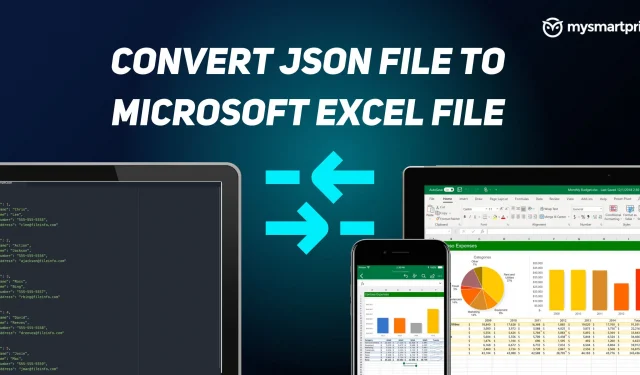
您是否有要轉換為 MS Excel 文件或 XLSX 文件的 JSON 文件?如果您在此轉換過程中感到迷失,請不要擔心,在本教程中,我們將了解如何使用 Microsoft Excel 的內置工具(例如 Power Query 編輯器)將 JSON 文件轉換為 Excel 文件格式。除了MS Office方法之外,還有其他簡單的方法將JSON轉換為Excel文件,我們還將看看排名前五的第三方網站。
MS Excel 中的處理器非常簡單,您首先需要導入 JSON 文件並包含它。接下來,您將必須檢查一些內容並在必要時清理數據。完成這些步驟後,您可以將數據下載到 MS Excel 並將其另存為 Excel 文件。讓我們首先了解 JSON 是什麼。
什麼是 JSON 文件?
首先,JSON 代表 JavaScript 對象表示法。它是用於存儲和傳輸數據的標准文本格式。這通常用於在 Web 應用程序中傳輸數據,因此是一種流行的文件擴展名和 Web 開發人員中的流行術語。
為什麼將 JSON 轉換為 Excel?
如前所述,對於 Web 開發人員和 Web 愛好者來說,JSON 是一種流行的文件擴展名。然而,並不是每個人都熟悉這種格式,因此將 JSON 文件轉換為 Excel 可能會很有好處,因為 Excel 可讀性更好,也易於使用。簡而言之,保存、編輯和查看 XLSX 比 JSON 文件更好。此外,Excel 還提供了額外的分析和計算機會。將 JSON 轉換為 XLSX 文件後,您可以在電子表格應用程序中的任何位置使用它。
如何使用 MS Excel 中的內置工具將 JSON 文件轉換為 Excel 文件
- 在計算機上打開 MS Excel。
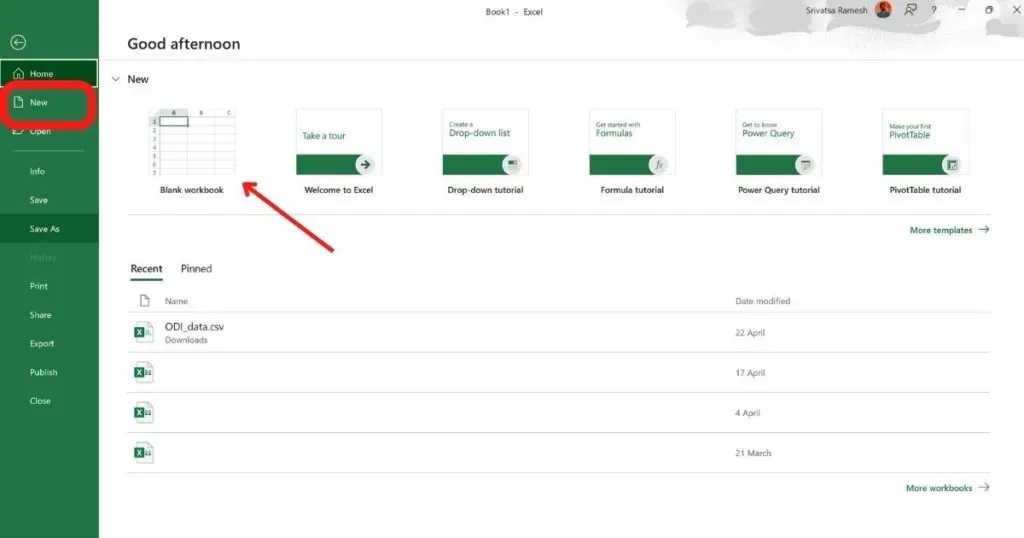
- 選擇“新建Excel”和“空白工作簿”。
- 轉到“數據”選項卡並單擊“獲取數據”。
- 單擊“來自文件”並選擇“來自 JSON”。
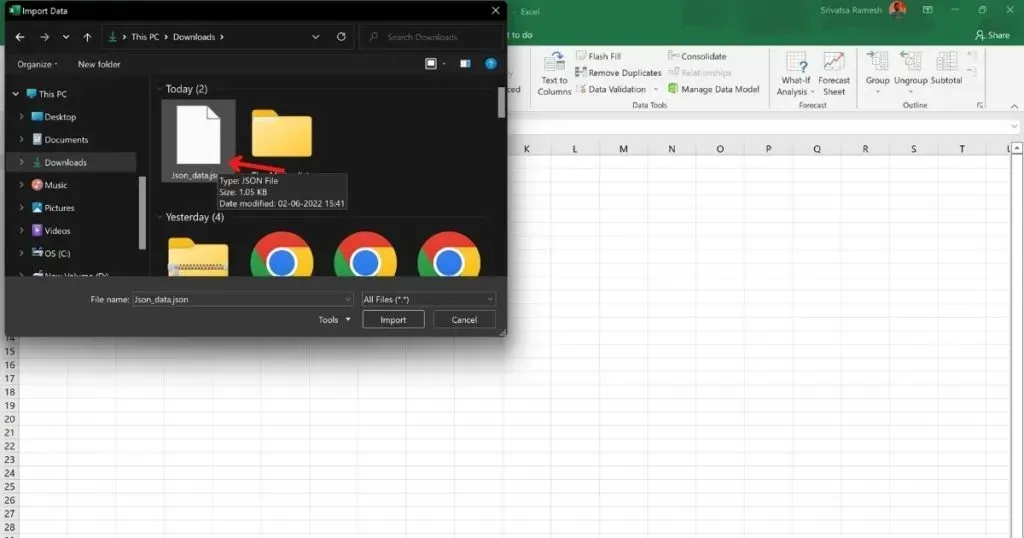
- 將出現一個新的文件管理器窗口,並通過導航到保存的位置(在我們的示例中為下載)來選擇 JSON 文件。
- 雙擊JSON導入
- MS Excel 現在將在新選項卡中打開 Power Query 編輯器(您可以決定如何將 JSON 數據加載到 Excel 中)
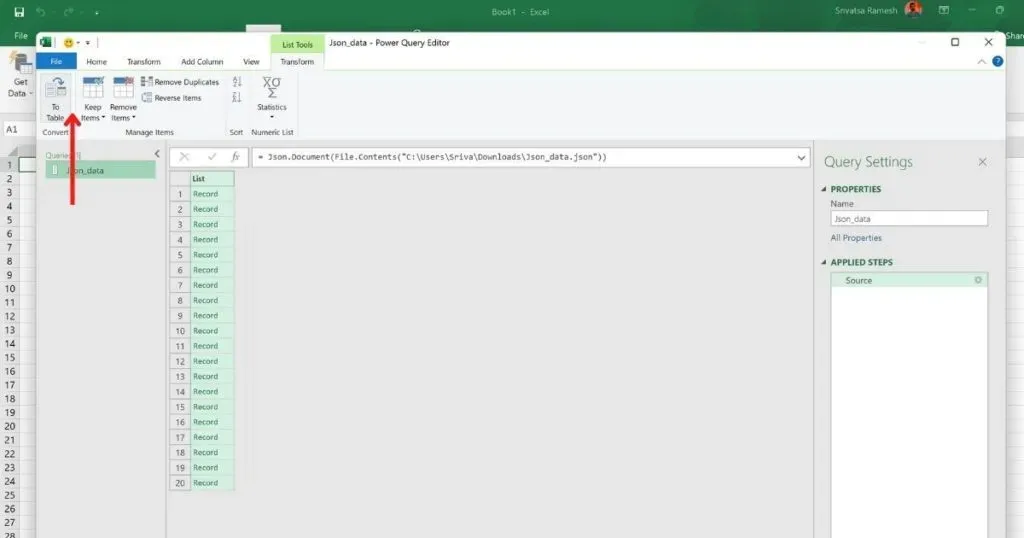
- 在窗口的左上角,單擊“到表”。該選項會將數據轉換為表格

- 現在單擊“確定”
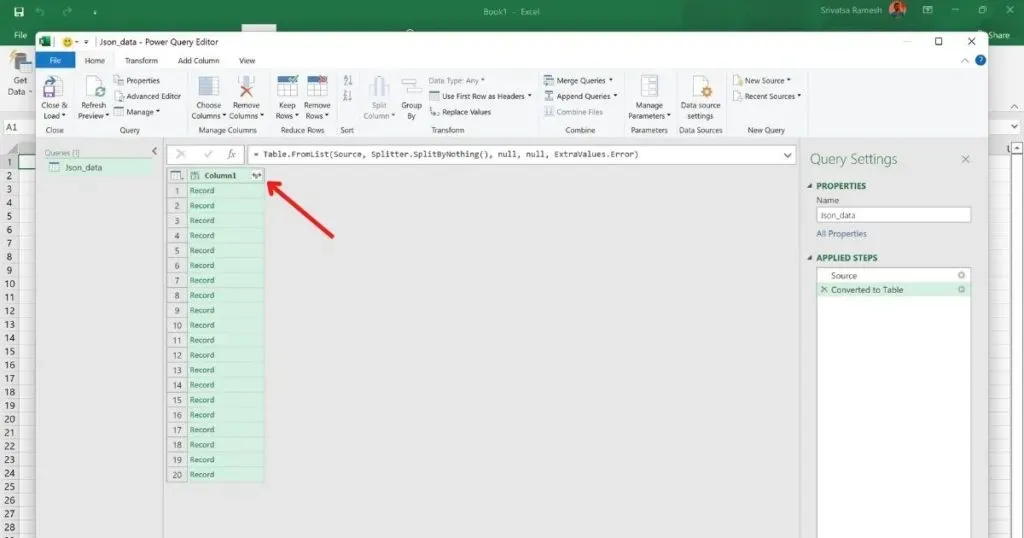
- 單擊 Column1 旁邊的雙箭頭圖標可查看工作表上的所有列。
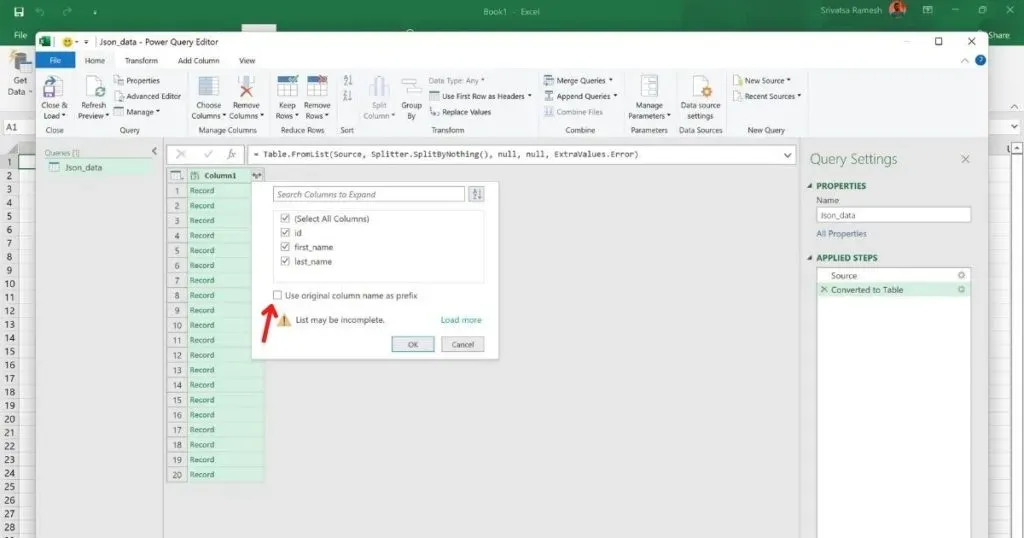
- 將打開一個新的彈出窗口,取消選中“使用原始列名稱作為前綴”,然後單擊“確定”。
- JSON 文件現在將顯示為帶有列和行的 Excel。
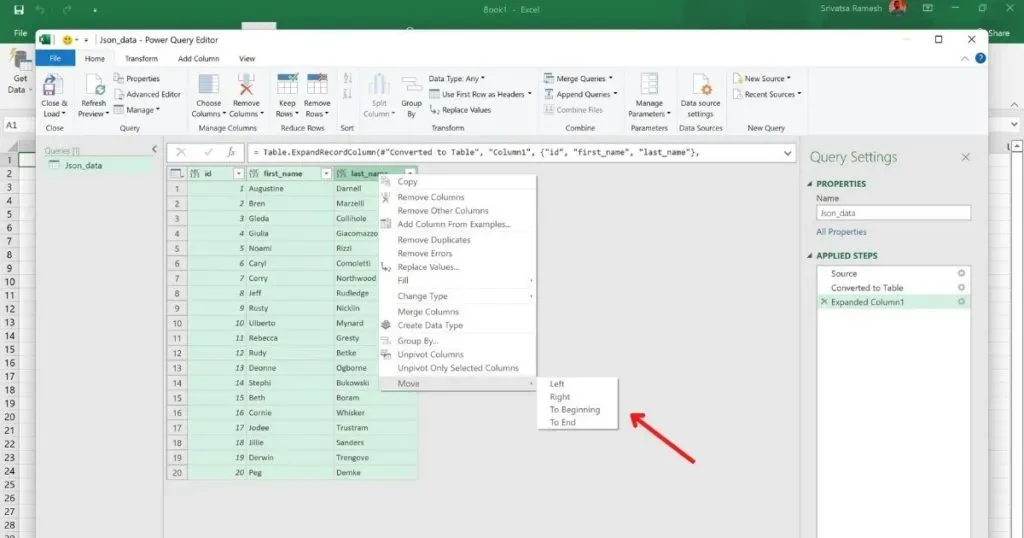
- 如果您想編輯或更改表中的任何內容,可以使用頂部提供的選項來執行此操作。
- 完成後,單擊左上角的“關閉並下載”。
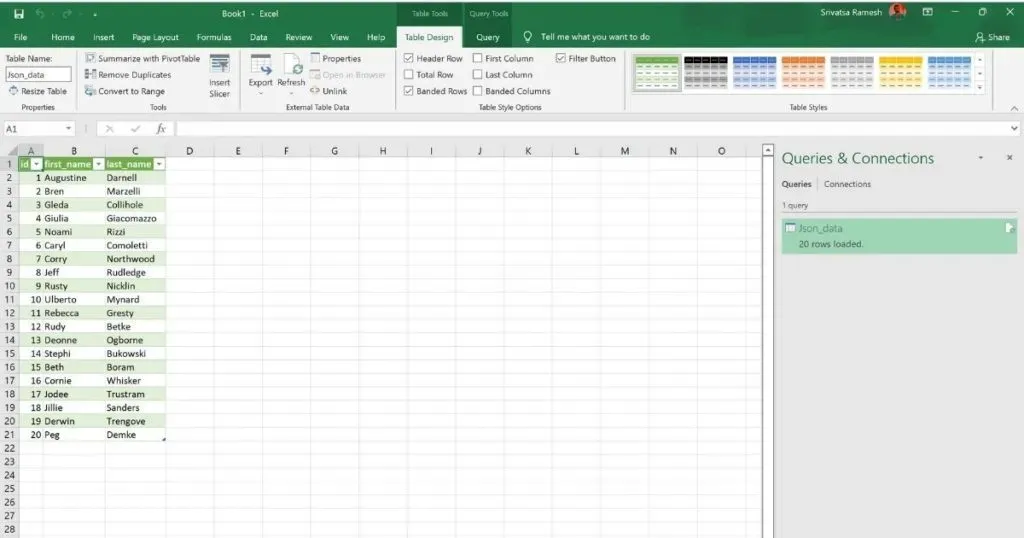
- 您的 JSON 文件現在將在 MS Excel 中顯示為 Excel 文件。
- 如果您想調整格式、樣式並添加特定內容,您可以像在普通 Excel 文件中一樣進行操作。
- 最後一步是通過保存文件將 JSON 文件轉換為 Excel。單擊“文件”>“保存”。
- 將打開一個新文件夾窗口,選擇要保存文件的文件夾,鍵入“此處”,選擇一個文件夾來保存文件,輸入文件名稱,然後單擊“保存”。
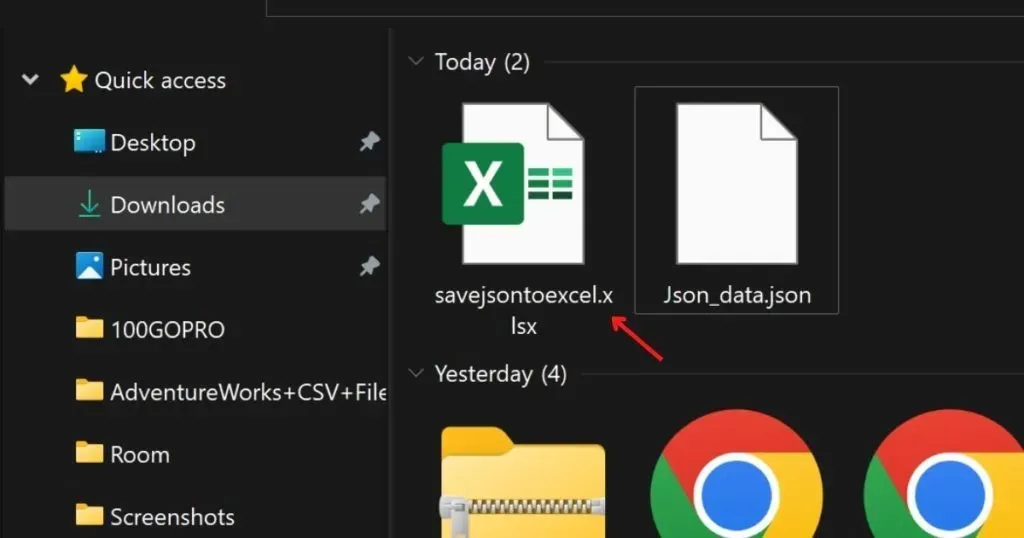
從 JSON 轉換的 Excel 文件將保存在指定文件夾中。
將 JSON 文件轉換為 Microsoft Excel 文件的最佳第三方工具
以下五個在線站點可幫助您通過幾個簡單的步驟將 JSON 文件轉換為 Excel。您所要做的只是拖放 JSON 文件並單擊轉換按鈕,然後上傳 Excel 文件。以下是我們推薦的五個第三方網站:
轉換工具
- 訪問轉換工具網頁
- 點擊查看選項
- 選擇要轉換為 MS Excel 文件的 JSON 文件。
- 根據您的喜好選擇 XLSX (Excel 2007+) 或 XLS (Excel 91-2007) 選項。
- 單擊“開始轉換”選項。
- JSON 文件將被加載
- 單擊“下載文件”將轉換後的 Excel 文件下載到您的計算機。
數據頁
- 訪問數據頁網站
- 單擊“上傳 JSON 文件”按鈕。
- 選擇要轉換為 MS Excel 文件的 JSON 文件。
- 下載完成後,單擊“Excel 文件 (XLSX)”。
- 轉換後的 Excel 文件到您的計算機
轉換 CSV
- 訪問CSV 轉換網頁
- 單擊“選擇文件”選項卡,然後單擊“選擇文件”選項。
- 選擇要轉換為 MS Excel 文件的 JSON 文件。
- 下載完成後,選擇網頁步驟 3 中提供的 JSON To Excel 選項。
- 轉換後的 Excel 文件到您的計算機
提出申請
- 訪問Aspose 應用程序網站
- 單擊拖動或上傳您的文件。
- 選擇要轉換為 MS Excel 文件的 JSON 文件。
- 在“另存為”選項中,確保選擇“XLSX”選項。
- 根據您的需要選擇“轉換為單頁”或“轉換為多頁”。
- 單擊“轉換”開始轉換
- 現在單擊“立即下載”按鈕將 MS Excel 文件下載到您的計算機。



發佈留言